Dans ce tutoriel, je vais vous montrer comment ajouter le certificat d’une autorité de certification interne sur un machine Ubuntu.
En entreprise, on a souvent recourt à une Autorité de certification d’entreprise, qui nous permet de générer des certificats pour des applications, services, ordinateurs et utilisateurs.
Si vous avez des serveurs sous Ubuntu et que vous souhaitez par exemple, utiliser des scripts qui font appel à Curl et que vous ne souhaitez pas utiliser le paramètre -k qui permet d’outre passer la vérification des certificats, vous allez avoir besoin d’installer le certificat racine de l’autorité de certification.
Si vous ne l’avez pas encore fait, exporter le certificat de l’autorité de certification au format X.509 encodé en base 64.
Vous êtes en possession de votre certificat, ici sur la capture le fichier CA-RDRIT.cer 1.
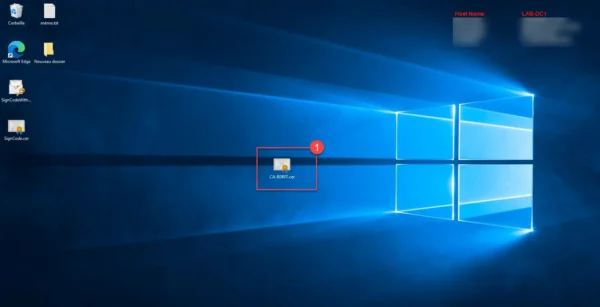
Ouvrir le certificat avec un éditeur de texte et copier le contenu.
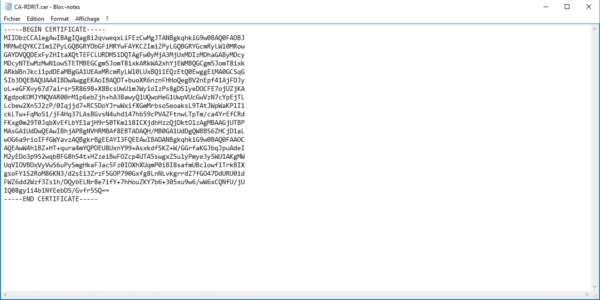
Sur le serveur Ubuntu, créer un fichier crt pour coller le contenu :
nano CA-RDRIT.crtColler ensuite le contenu (le certificat encodé en base 64) et enregister.
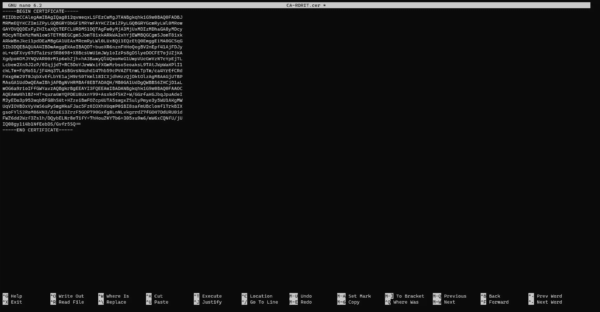
J’ai bien mon certificat sur ma machine Ubuntu :
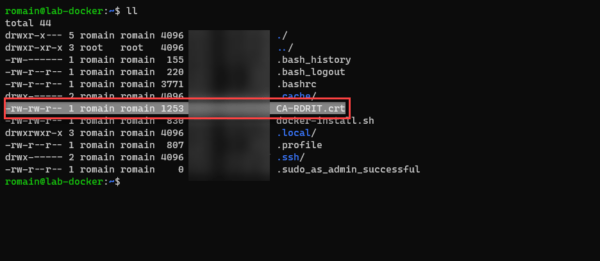
Maintenant, on va copier le certificat dans le dossier /usr/local/share/ca-certificates/.
sudo cp CA-CERT.crt /usr/local/share/ca-certificates/On vérifie que le fichier soit copié :
ls /usr/local/share/ca-certificates/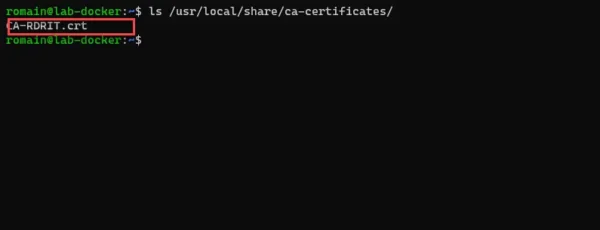
Il ne reste plus qu’à mettre à jour la liste des autorités de certification sur Ubuntu :
sudo update-ca-certificates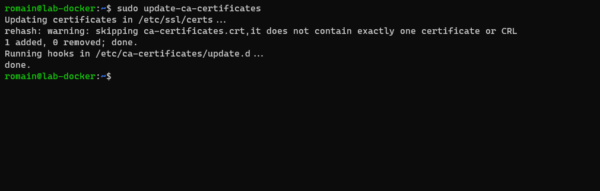
Sur la capture, on peut voir qu’un certificat a été ajouté.
Vous savez maintenant comme ajouter un certificat d’une autorité de certification sur Ubuntu, plus de raison d’utiliser des paramètres dans les commandes pour « bypasser » la verification de certificat.